Έχω αρκετές εικόνες JPEG και, όταν τις μετέτρεψα, βρήκα ότι η ποιότητα έγινε κακή, ο φίλος μου είπε ότι θα πρέπει να μετατρέψω το JPEG σε φορέα, αλλά δεν ξέρω πώς να το κάνω;
Σε αυτόν τον ψηφιακό κόσμο, σχεδόν τα πάντα αποθηκεύονται σε ψηφιακό. Το JPEG είναι μια ευρέως χρησιμοποιούμενη μορφή εικόνας που κυκλοφόρησε το 1990. Με άλλα λόγια, αυτή η παραδοσιακή μορφή δεν μπορεί να απολαύσει ορισμένες προηγμένες τεχνολογίες. Από την άλλη πλευρά, οι άνθρωποι ανέπτυξαν JPEG για να μοιράζονται μεγάλες φωτογραφίες στο διαδίκτυο αλλά να μην τις επεξεργάζονται. Γι' αυτό θα πρέπει να διανυσματοποιήσετε τις εικόνες JPEG σας. Σε αυτό το σεμινάριο, μπορείτε να βρείτε τους καλύτερους τρόπους για το πώς να το κάνετε μετατρέψτε ένα jpeg σε διάνυσμα για περαιτέρω επεξεργασία.
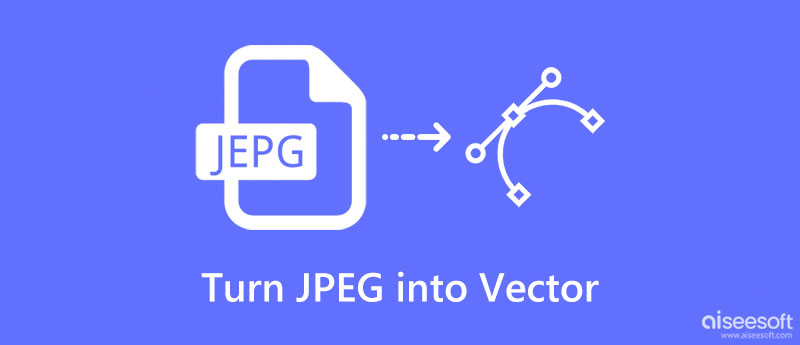
Μια εικόνα που βλέπετε στη συσκευή σας αποτελείται από εικονοστοιχεία, μικρά ορθογώνια χρώματα ποικίλλουν. Εάν μεγεθύνετε την εικόνα αρκετά, μπορείτε να τα δείτε. Επεξεργασία της εικόνας JPG στο Adobe Illustrator; Μπορείτε να μετατρέψετε το JPEG σε φορέα ακολουθώντας τα παρακάτω βήματα. Η διόρθωση μιας εικόνας σημαίνει μετατροπή της σε γραμμές και σχήματα που δεν θα αποκτήσουν θόλωση ή ανάλυση υποβάθμισης όταν την αλλάξετε το μέγεθος.
Ανοίξτε την εικόνα JPG που θέλετε να διανυσματίσετε στο πρόγραμμα Illustrator. Δεν μπορείτε να αλλάξετε όλες τις λεπτομέρειες σε φορέα ταυτόχρονα, οπότε επιλέξτε ένα επιθυμητό αντικείμενο ταυτόχρονα χρησιμοποιώντας το εργαλείο επιλογής.
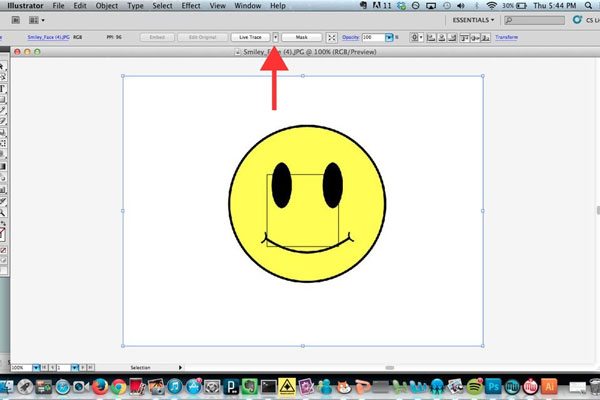
Βρείτε το κουμπί "Live Trace" στην πάνω κορδέλα και κάντε κλικ στο μικρό κουμπί δίπλα του με το εικονίδιο "κάτω βέλος", επιλέξτε "Επιλογές παρακολούθησης" για να ανοίξετε το παράθυρο διαλόγου Επιλογές παρακολούθησης.
Επιλέξτε το πλαίσιο ελέγχου δίπλα στην επιλογή "Προεπισκόπηση", ώστε να μπορείτε να δείτε τα αποτελέσματα ιχνηλατήσεως κάθε φορά που κάνετε μια αλλαγή. Στη συνέχεια, μεταφέρετε και αποθέστε το παράθυρο διαλόγου αναδυόμενων παραθύρων σε μια κατάλληλη θέση που δεν επικαλύπτει την εικόνα. Στη συνέχεια, επιλέξτε μια επιλογή από την αναπτυσσόμενη λίστα "Προεπιλογή" για να διανείμουμε την εικόνα με συγκεκριμένο τρόπο.
Σημείωση: Υπάρχουν πέντε βασικοί τρόποι για να διανυσματοποιήσετε ένα JPG, Αυτόματο χρώμα, Υψηλό χρώμα, Κλίμακα του γκρι και Ασπρόμαυρο. προκαθορισμένο
Κάντε κλικ στο κουμπί "Trace" για να το επιβεβαιώσετε. Για να ολοκληρώσετε τη μετατροπή του JPEG σε φορέα, κάντε κλικ στο κουμπί "Ανάπτυξη". Τώρα, μπορείτε να προσαρμόσετε τις ρυθμίσεις για κάθε διαδρομή. Για παράδειγμα, επιλέξτε μια διαδρομή, ανοίξτε το παράθυρο "Επιλογές παρακολούθησης" από το μενού "Προεπιλογές και επιλογές" και, στη συνέχεια, επαναφέρετε "Mode", "Blur" και "Threshold".
Τέλος, μεταβείτε στο "Αρχείο"> "Αποθήκευση ως" και εξάγετε ένα αντίγραφο ως αρχείο ".ai". Μπορείτε να το ανοίξετε ξανά σε Illustrator για περαιτέρω επεξεργασία. Στη συνέχεια αποθηκεύστε το αποτέλεσμα του φορέα σε "SVG" ή "PDF". Είναι μορφές διάνυσμα. ο πρώτος χρησιμοποιείται στην ιστοσελίδα και ο τελευταίος για εκτύπωση.
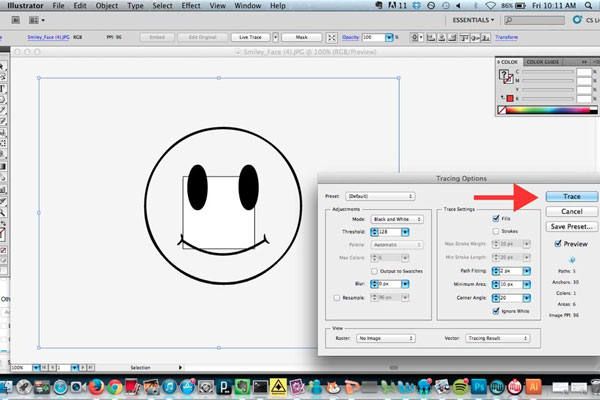
Σημείωση: Το Illustrator είναι ένα πρόγραμμα που κυκλοφορεί από την Adobe για τη δημιουργία εικόνων διανυσματικών εικόνων, οπότε η διαδικασία διάνυσμα είναι αρκετά απλή. Αλλά τα εργαλεία επεξεργασίας εικόνας είναι περιορισμένα.
Το Photoshop είναι ένα άλλο κοινό πρόγραμμα για να μετατρέψετε το JPEG σε διανυσματικές εικόνες. Το μεγαλύτερο πλεονέκτημα είναι ότι μπορείτε να αποκτήσετε περισσότερα εργαλεία επεξεργασίας εικόνας στον επαγγελματικό επεξεργαστή φωτογραφιών. Όμως, η ροή εργασίας είναι πολύ διαφορετική από το Illustrator.
Ανοίξτε το Photoshop από την επιφάνεια εργασίας και σύρετε και αποθέστε το JPG για να μεταβείτε στον φορέα στο παράθυρο. Επιλέξτε το εργαλείο "Γρήγορη επιλογή" από την αριστερή εργαλειοθήκη και, στη συνέχεια, κάντε κλικ στο εικονίδιο "Προσθήκη σε επιλογή", το οποίο σημειώνεται με ένα σύμβολο επικάλυψης με στυλό. Στη συνέχεια, περικλείστε το αντικείμενο που θέλετε να διανυσματικά με το εργαλείο επιλογής.
Κάντε κλικ και αναπτύξτε το μενού "Παράθυρο" στην πολύ κορυφαία κορδέλα και επιλέξτε "Διαδρομές" για να ανοίξετε το παράθυρο Διαδρομές. Στη συνέχεια, κάντε κλικ στο εικονίδιο "Κάντε εργασία από τη διαδρομή" στο κάτω μέρος του παραθύρου, το οποίο είναι το τέταρτο εικονίδιο από τα αριστερά. Αυτό θα μετατρέψει το επιλεγμένο αντικείμενο σε ένα διάνυσμα.
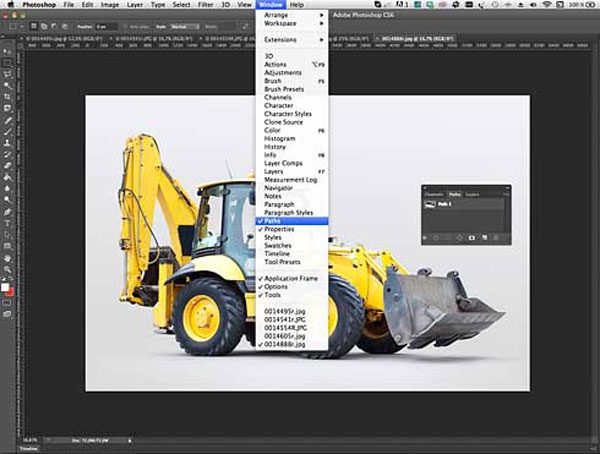
Μεταβείτε στο "Αρχείο"> "Εξαγωγή"> "Διαδρομές σε Illustrator", εισάγετε ένα όνομα για τις διαδρομές και κάντε κλικ στο "OK" για να το επιβεβαιώσετε. Από προεπιλογή, οι διαδρομές θα αποθηκευτούν στη βιβλιοθήκη εικόνων σας (C: \ Users \ [όνομα χρήστη] \ Εικόνες). Και μπορείτε να αλλάξετε τη θέση όπως θέλετε. Καταργήστε ένα όνομα για το αρχείο και κάντε κλικ στο κουμπί "Αποθήκευση" για να αποθηκεύσετε το αρχείο διανυσματικών σε μορφή AI μετά την αλλαγή του JPEG σε φορέα.

Το αρχείο του Photoshop χάθηκε πριν κάνετε κλικ στο κουμπί "Αποθήκευση"; Ανάκτηση αρχείου Photoshop τώρα.
Εάν πρέπει να μετατρέψετε τα άλλα αρχεία εικόνας σας σε JPG/JPEG, μπορείτε να εισαγάγετε Δωρεάν διαδικτυακός μετατροπέας εικόνας Aiseesoft και κάντε μια προσπάθεια. Αυτός ο μετατροπέας εικόνας μπορεί να σας βοηθήσει να μετατρέψετε σχεδόν όλες τις ευρέως χρησιμοποιούμενες μορφές εικόνας σε JPG, PNG και GIF. Επιπλέον, σας επιτρέπει επίσης να μετατρέπετε ομαδικές πολλές εικόνες, κάτι που είναι γρήγορο και βολικό.

Όπως μπορείτε να δείτε το PDF είναι μια διανυσματική μορφή. Εάν θέλετε να μετατρέψετε το αρχείο PDF φορέα σε JPG, θα σας προτείνουμε Aiseesoft Μετατροπέας PDF Ultimate. Τα κύρια χαρακτηριστικά περιλαμβάνουν:
100% ασφαλής. Χωρίς διαφημίσεις.
100% ασφαλής. Χωρίς διαφημίσεις.
1. Είναι σε θέση να μετατρέψει το PDF με βάση την εικόνα σε JPG σε λίγα λεπτά.
2. Εάν έχετε πολλές εικόνες φορέα αποθηκευμένες ως PDF, αυτός ο μετατροπέας έχει τη δυνατότητα μετατροπής κατά παρτίδες.
3. Βασίζεται σε προηγμένο αλγόριθμο για τη βελτιστοποίηση της ποιότητας εικόνας κατά τη μετατροπή του PDF.
4. Και οι χρήστες επιτρέπεται να αποθηκεύουν ένα μέρος του PDF ή συγκεκριμένης σελίδας σε εικόνα JPG.
5. Εκτός αυτού, αυτός ο φορέας σε μετατροπέα JPG παρέχει ένα ευρύτερο φάσμα αλλαγών παραμέτρων για τη δημιουργία εξατομικευμένων αποτελεσμάτων.
6. Εκτός από το JPG και άλλες μορφές εικόνας, υποστηρίζει κείμενο, Word, Excel, HTML και περισσότερες μορφές εξόδου.
7. Επιπλέον, είναι συμβατό με τα Windows 10/8 / 8.1 / 7 / XP και Mac OS.
Μερικές φορές, οι χρήστες θέλουν να μετατρέψουν το PDF σε JPG αφού μετατρέψουν το JPEG σε φορέα και να το αποθηκεύσουν ως PDF. Σε τέτοιες περιπτώσεις, το PDF Converter Ultimate είναι η καλύτερη επιλογή.
Αποκτήστε το μετατροπέα PDF Ultimate εγκατεστημένο στον υπολογιστή σας και ξεκινήστε το. Χτυπήστε το κουμπί "Προσθήκη αρχείου" για να εισάγετε όλα τα αρχεία PDF που θέλετε να μετατρέψετε στο πρόγραμμα.

Επιλέξτε JPEG ή JPG από την αναπτυσσόμενη λίστα δίπλα στο "Output Format", κάντε κλικ στο κουμπί "Άνοιγμα" και επιλέξτε τον κατάλληλο προορισμό για να αποθηκεύσετε τα αποτελέσματα. Προσαρμόστε άλλες επιλογές ανάλογα με τις απαιτήσεις σας.
Συμβουλή: Για να λάβετε περισσότερες προσαρμοσμένες επιλογές, κάντε κλικ στο μενού "Προτιμήσεις" στο επάνω μέρος του παραθύρου για να ανοίξετε το παράθυρο "Προτιμήσεις".
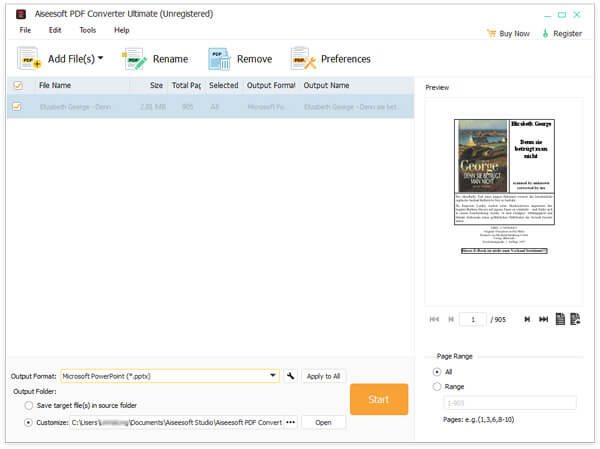
Τέλος, κάντε κλικ στο κουμπί "Έναρξη" για να ενεργοποιήσετε τη διαδικασία μετατροπής PDF σε JPG.
Μπορώ να φτιάξω το δικό μου διανυσματικό αρχείο;
Ναι, μπορείτε να χρησιμοποιήσετε Photoshop, Illustrator, Indesign και άλλα προγράμματα επεξεργασίας εικόνων για να δημιουργήσετε το δικό σας διανυσματικό αρχείο.
Είναι ένα PNG το ίδιο με ένα διανυσματικό αρχείο;
Όχι. Η ανάλυση ή το μέγεθος του PNG δεν μπορεί να επεκταθεί, αλλά η ανάλυση ή το μέγεθος του διανύσματος μπορεί να επεκταθεί όπως θέλετε χωρίς απώλεια ποιότητας.
Τι είναι καλύτερο, JPEG ή διάνυσμα;
Αυτά τα δύο αρχεία έχουν τα πλεονεκτήματα και τα μειονεκτήματά τους, επομένως, δεν μπορείτε να πείτε ποιο είναι καλύτερο με ακρίβεια. Το JPEG υποστηρίζεται ευρέως, αλλά το vector τα πάει καλά σε συμπαγή χρώματα.
Συμπέρασμα
Με βάση το παραπάνω σεμινάριο, ίσως καταλάβετε πώς να το κάνετε μετατρέψτε το JPEG σε διάνυσμα σε Windows και Mac. Όπως μπορείτε να δείτε, αυτή είναι μια αρκετά επαγγελματική εργασία, καθώς επίσης χρειάζεστε ένα επαγγελματικό εργαλείο. Το Adobe Illustrator είναι ένας αποκλειστικός κατασκευαστής διανυσμάτων, ώστε να μπορείτε εύκολα να μετατρέψετε το JPEG σε διάνυσμα. Από την άλλη, αυτή η δυνατότητα έχει ενσωματωθεί στο Photoshop. Ακολουθώντας τον οδηγό μας, μπορείτε να λάβετε διανυσματική εικόνα από JPG απρόσκοπτα. Εάν έχετε περισσότερες ερωτήσεις σχετικά με το διάνυσμα, αφήστε ένα μήνυμα κάτω από αυτό το άρθρο.
Μετατροπή JPG / JPEG
Μετατροπή JPG σε ICO Μετατροπή JPG σε Word Μετατροπή JPG σε κείμενο Μετατροπή JPEG σε PNG Γυρίστε το JPEG σε Vector Μετατροπή JPG σε GIF
Το Video Converter Ultimate είναι εξαιρετικός μετατροπέας βίντεο, πρόγραμμα επεξεργασίας και ενισχυτής για μετατροπή, βελτίωση και επεξεργασία βίντεο και μουσικής σε 1000 μορφές και πολλά άλλα.
100% ασφαλής. Χωρίς διαφημίσεις.
100% ασφαλής. Χωρίς διαφημίσεις.